Soms moet u handmatig een update activeren voor gegevens in velden die bijvoorbeeld worden gebruikt in een inhoudsopgave, kopteksten en voetteksten, kruisverwijzingen, bladwijzers en formules in tabellen. U kunt velden een voor een bijwerken, maar u kunt ook alle velden in uw document in een keer bijwerken.
In dit artikel
Een veld bijwerken
-
Klik in een geopend document met de rechtermuisknop op een veld (bijvoorbeeld een inhoudsopgave, paginanummer of kruisverwijzing) en klik vervolgens op Veld bijwerken.
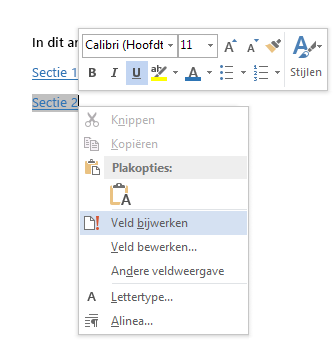
Notities:
-
Als u een inhoudsopgave bijwerkt, selecteert u in het dialoogvenster Inhoudsopgave bijwerken of u alleen de paginanummers of de hele tabel wilt bijwerken. Als u alleen paginanummers wilt bijwerken, worden alleen de paginanummers voor de bestaande secties bijgewerkt. Er worden geen nieuwe secties aan de inhoudsopgave toegevoegd. Als u de inhoudsopgave wilt bijwerken met nieuwe secties uit het document, selecteert u In zijn geheel bijwerken.
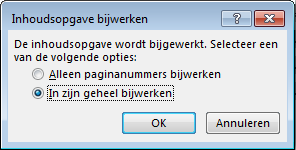
-
Als u problemen ondervindt bij het onderscheiden welke delen van de tekst velden zijn, kunt u instellen dat alle velden worden weergegeven met een grijze achtergrond. Klik hiervoor op BESTAND > Opties > Geavanceerd en selecteer onder Documentinhoud weergeven in de vervolgkeuzelijst Veldarceringde optie Altijd.
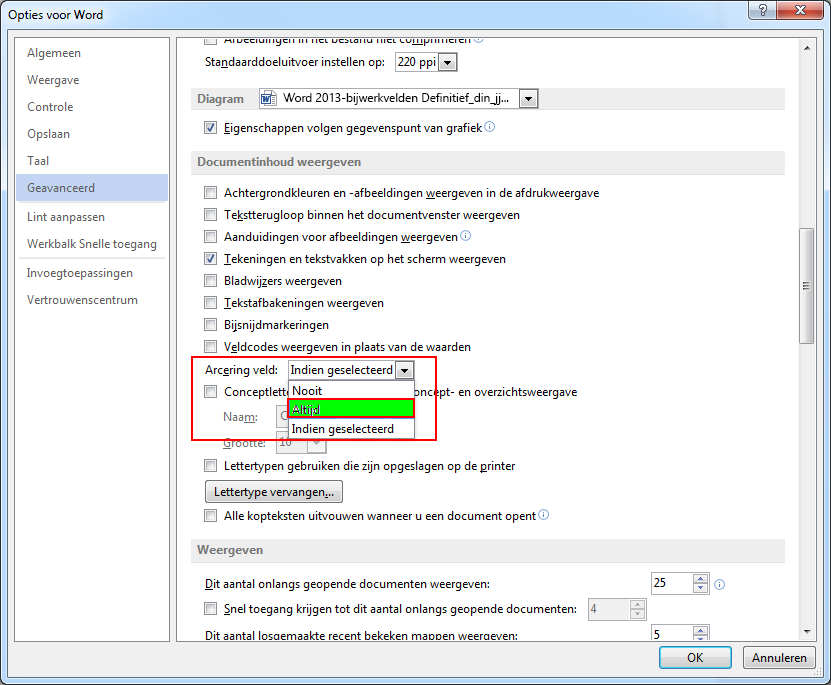
-
Alle velden in een document bijwerken
-
Druk op Ctrl+A.
-
Druk op F9.
-
Als het document tabellen met velden of formules bevat, dient u mogelijk elke tabel afzonderlijk te selecteren en op F9 te drukken.
Tip: Om ervoor te zorgen dat u niet vergeet de inhoudsopgave bij te werken voordat u het document afdrukt, stelt u Word in om velden automatisch bij te werken voordat u afdrukt. Klik op BESTAND > Opties > Weergave en schakel onder Afdrukopties het selectievakje in voor Velden bijwerken voor het afdrukken.

Opmerking: Een veld wordt soms niet bijgewerkt omdat het item waarnaar het veld verwijst niet meer bestaat. Het kan ook zijn dat de koppeling of de bladwijzer niet meer werkt. Zie Problemen met bladwijzers oplossen voor meer informatie.
Zie ook
Een kruisverwijzing maken of bijwerken










